Odstranění zbytečných souborů a programů jménem správce v operačním systému Windows

- 3877
- 452
- MUDr. Atila Brázdil
Operační systém Windows zahrnuje poměrně jasné oddělení práv mezi běžnými uživateli a správcem počítače. Zároveň se člověk může stát známý pouze při pokusu o smazání jakéhokoli zabezpečeného souboru nebo aplikace. Níže zvažujeme způsoby, jak se těchto prvků zbavit práv správce.

Detungové programy
Dostatečně závažné problémy mohou být spojeny s nemožností odstranit zbytečné programy bez práv správce. Existuje však způsob, jak odstranit přebytečný software spuštěním deinstal s vhodnými oprávněními pro tuto operaci.
Postup:
- Klikněte na tlačítko „Start“ a zadejte příkaz CMD do vyhledávacího panelu.
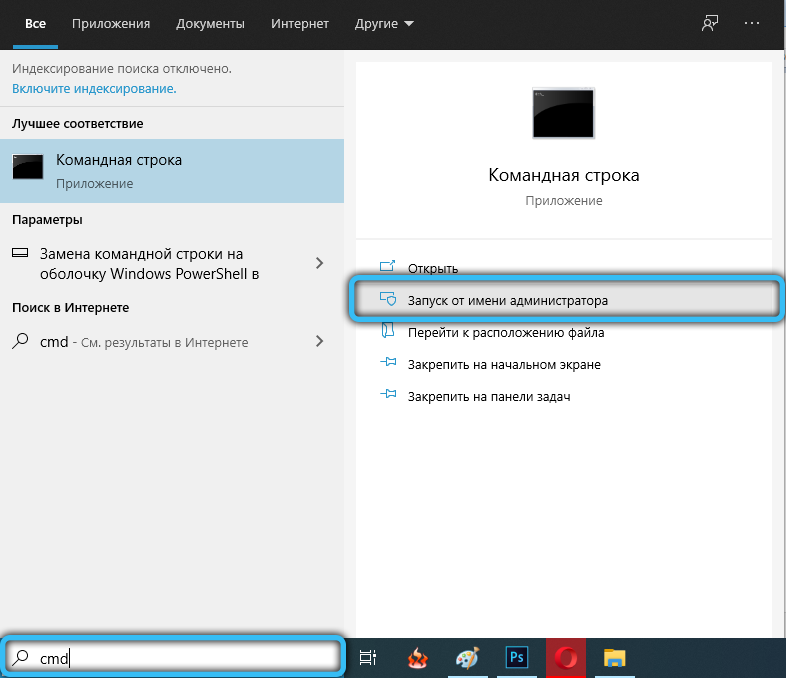
- Ve výsledcích vyhledávání najděte „příkazový řádek“ a spusťte jej jménem administrátora pomocí odpovídajícího bodu pravého tlačítka myši.
- Jakmile se okno příkazového řádku otevře, zadejte do něj žádost AppWiz.CPL, potvrzující přidání klíčových akcí.
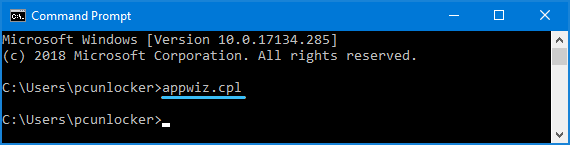
- Otevřeno okno „Instalační a odstranění programu“, zajištěno právy správce. Musí v něm najít zbytečný program a smazat jej.
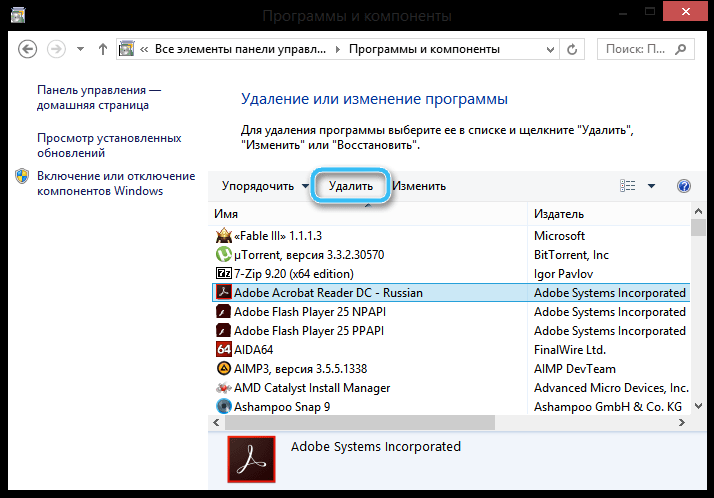
Pokud je vše provedeno správně, nezbavení programu nebude obtížné. Systém automaticky odstraní všechny své soubory z počítače.
Nastavení prostřednictvím „správy počítače“
Operační systém Windows navíc poskytuje speciální nástroj pro nastavení různých počítačových parametrů. V něm můžete snadno aktivovat účet administrátora, takže je snadné odstranit jakékoli soubory a programy.
Algoritmus akcí:
- Pravo -Klikněte na ikonu „tento počítač“ umístěnou na ploše.
- V kontextové nabídce, která se objeví, vyberte „Správa“. Při kliknutí na tlačítko „Start“ najdete také odpovídající pozici v kontextové nabídce pravého tlačítka myši.
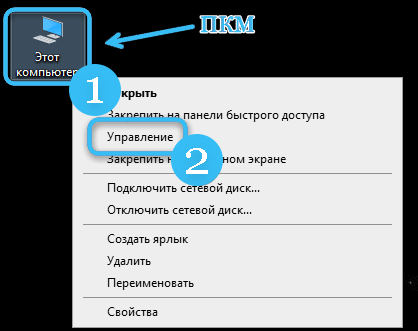
- Na panelu umístěném vlevo najděte část „Místní uživatelé a skupiny“ a otevřete ji pomocí odpovídajícího přepínače.
- Na otevřeném seznamu najděte adresář uživatelů a stiskněte jej správným tlačítkem myši.
- Ve středu okna najděte řádek „Administrator“ a poté na něj klikněte pomocí pravého tlačítka myši.
- Otevřete „vlastnosti“.
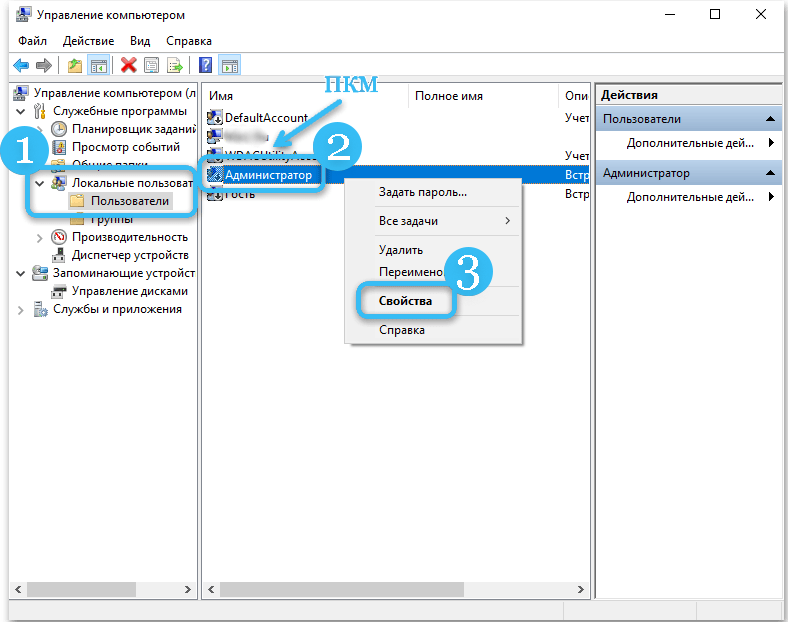
- Přejděte na kartu „obecný“ a vyjměte pole naproti bodu nazvaném „Zakázat účet“.
- Uložte provedené změny a zavřete okno.
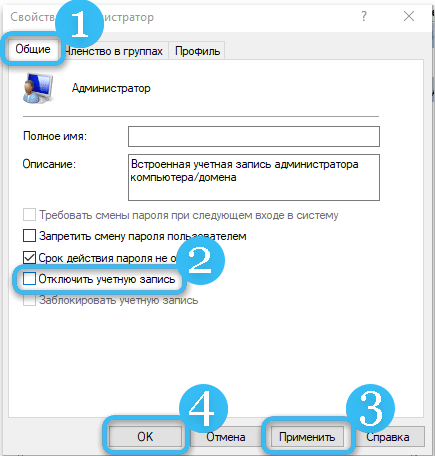
Od této chvíle obdrží uživatel rozšířená práva správce, která vám umožní odstranit téměř všechny programy a soubory z počítače bez zásahu. V přítomnosti pochybností o porozumění počítači po odstranění zbytečných prvků nastavení se však doporučuje vrátit do předchozího stavu.
Získání oprávnění prostřednictvím místní bezpečnostní politiky
Specializovaná užitečnost s názvem „místní bezpečnostní politika“ nemusí být o nic méně účinná. Toto je standardní softwarový software, který vám umožní podrobně nakonfigurovat přístup k určitým souborům v počítači.
Chcete -li získat práva k zájmu, musíte provést následující:
- Klikněte na tlačítko „Start“.
- Otevřená část „Parametry“.
- Napište slovo „správa“.
- V seznamu najděte ikonu s názvem „Místní bezpečnostní politika“.
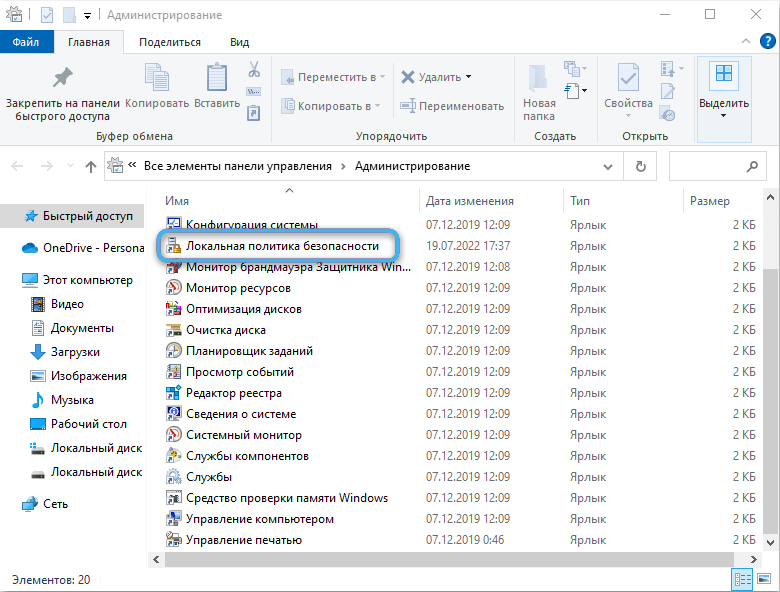
- Klikněte na ikonu pomocí pravého tlačítka myši a poté vyberte odpovídající bod pro spuštění nástroje jménem správce.
- Přejděte na „místní politici“.
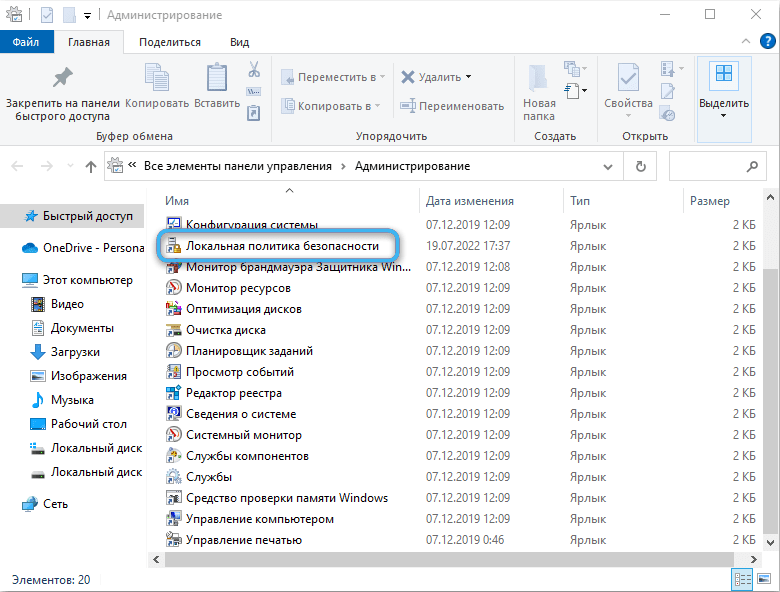
- Otevřete pododdíl „Bezpečnostní parametry“.
- Aktivujte účet práv správce, včetně odpovídajícího posuvníku.
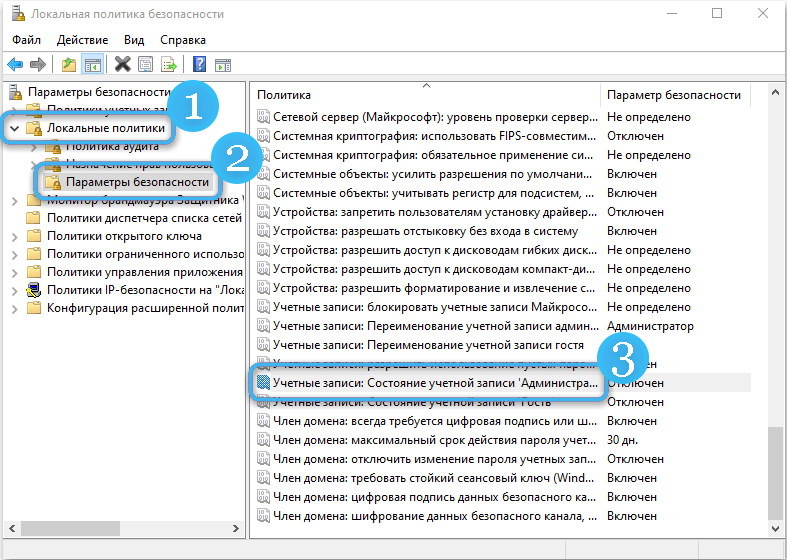
- Ušetřete změny potvrzením akcí v programu.
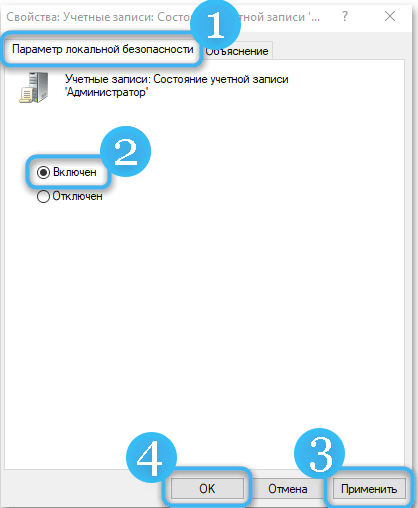
Chcete -li plně využít práva správce, musíte nejprve restartovat počítač. Poté bude možné volně smazat všechny zbytečné soubory a aplikace.
Použití správců souborů třetí strany a specializovaných programů
V některých případech se uživatel může setkat s problémem, když, i když jsou zahrnuta práva správce, sestavený vodič nesouhlasí s odstraněním určitých komponent systému. A zde přicházejí správci souborů třetí strany, navrženou speciálně pro rozšíření schopností vlastníka počítače.
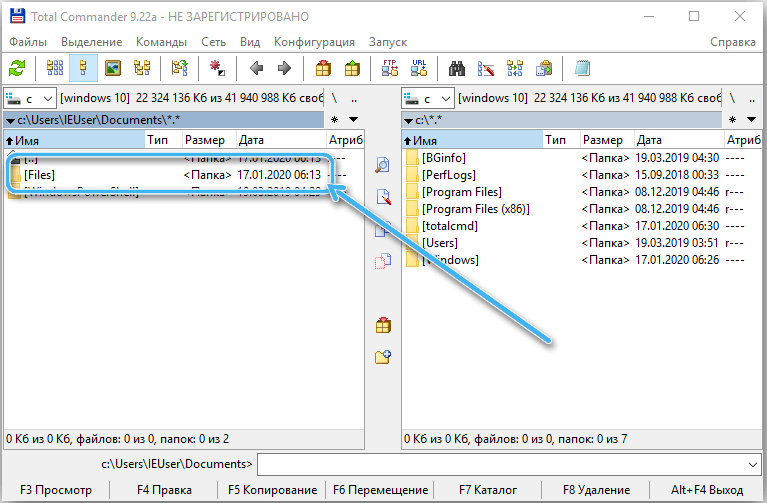
Celkový velitel je považován za jeden z nejspolehlivějších a nejpohodlnějších při používání programů. Musí být nejprve staženo z oficiálních webových stránek vývojářů a poté nainstalovat a spustit na počítač.
Otevře se okno, ve kterém můžete snadno najít cílové složky a soubory na různých částech disku. Stačí jen zvýraznit zbytečné prvky a stisknout klávesu F8. Okamžitě aktivovaná žádost o vymazání, ve kterém bude nutné potvrdit akce tlačítka „ANO“.
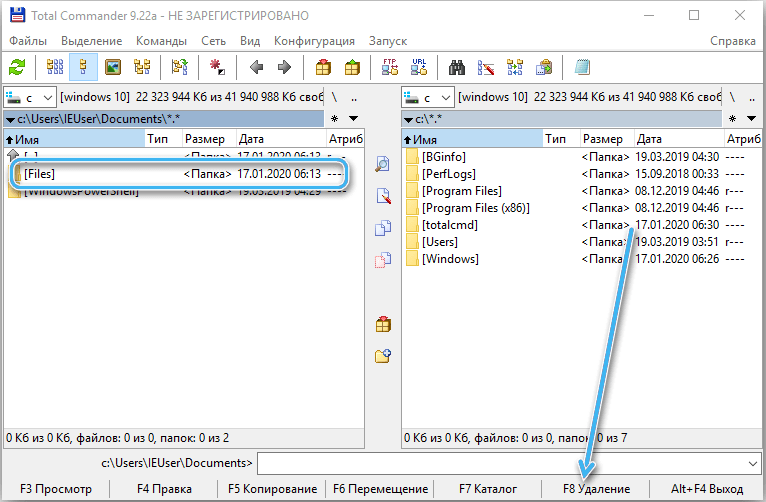
Program nezávisle odstraní další data. Ve většině případů obchází systémová omezení bez problémů, ale někdy ani její schopnosti nestačí. To platí pro důležité soubory, které jsou součástí operačního systému.
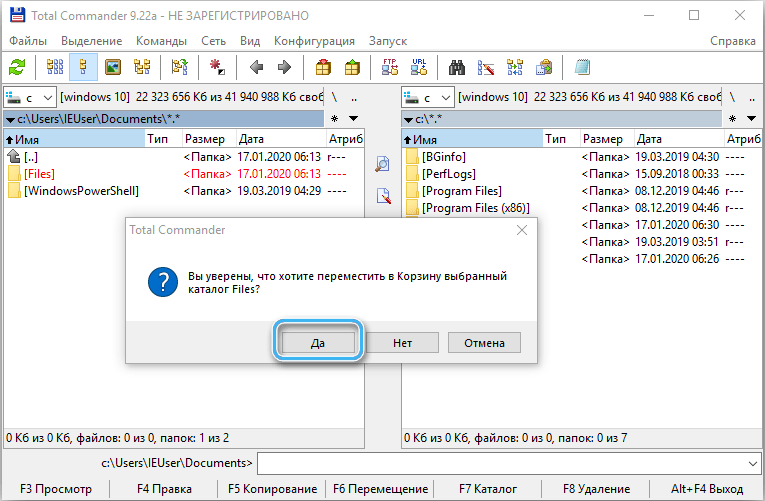
Pomocí vybudovaných -v nástrojích, systémových nastaveních a programech třetích stran může uživatel smazat téměř jakýkoli soubor z jeho počítače. Je však nutné jednat velmi pečlivě, aby nedošlo k poškození prvků systému. Jinak může být obnovení normální práce OS velmi obtížné.
- « Způsoby, jak eliminovat zkreslení zvuku v sluchátkách na PC nebo notebooku
- Hodnocení nejlepších programů pro čtení knih na Windows v roce 2023 »

